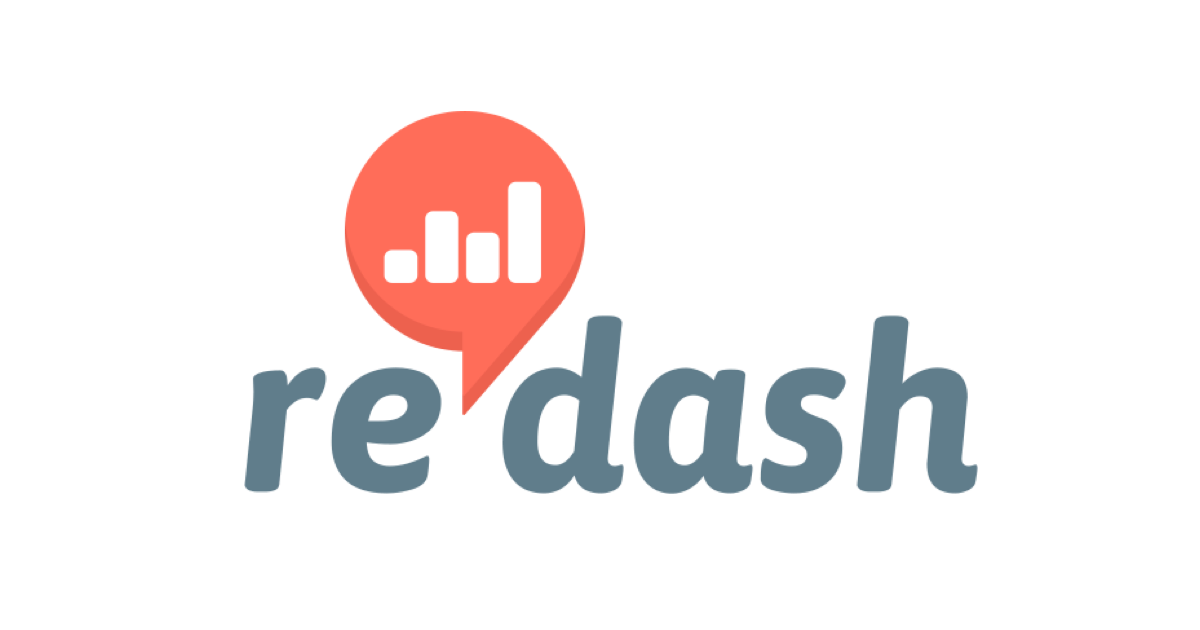
Redash 설치과정(for AWS EC2)
Business Intelligence, 즉 BI를 돕는 여러가지 툴이 있습니다. Superset, Redash, Looker Studio(구 Data Studio)등 여러가지 툴이 있는데, Redash 설치 과정을 함께 해보도록 할게요.
0. Settings
먼저! AWS에서 Ubuntu 18.04 LTS 인스턴스를 생성합니다.
권장하는 인스턴스 사양
CPU(Core): 1개 이상
Memory: 4GB 이상저는 간단하게 AWS에서 t3.medium 사양의 인스턴스를 사용했습니다.😁
AWS EC2 생성은 여러가지 자료가 있으니 구글링을 통해 확인해주세요.
1. Docker 설치
AWS EC2를 실행하고, 제가 작성했던 Docker란?이라는 글을 참조하여 설치하시면 됩니다.
2. Redash 설치
2.1 redash git clone
- 필수로 필요한 우분투 패키지를 설치하고 설치 스크립트를 가져옵니다.
# 필요한 우분투 패키지 설치
apt-get update
apt-get install sudo
apt-get install git
apt-get install vim- 기존에 도커와 도커컴포즈가 설치된 시스템에서 설치를 해보시는 경우 도커 버전이 변경될 수 있으니 주의하세요!
# 설치 스크립트를 가져옵니다
git clone https://github.com/getredash/setup.git
cd setup2.2 설치 과정
-
설치 파일의 권한을 변경하고 설치 스크립트를 실행합니다.
# 프로젝트 디렉터리로 이동 cd setup/ # setup 스크립트 권한 수정 sudo chmod +x setup.sh sudo ./setup.sh -
완전히 설치가 됐다면 아래와 같은 메세지를 확인할 수 있습니다.
redash_postgres_1 is up-to-date redash_redis_1 is up-to-date Creating redash_server_1 ... done Creating redash_scheduler_1 ... done Creating redash_scheduled_worker_1 ... done Creating redash_adhoc_worker_1 ... done Creating redash_nginx_1 ... done -
가끔씩 이 과정에서 time out error라는 문구와 함께 컨테이너가 일부만 생성되거나 하는 문제가 발생하는데, docker-compose의 HTTP 테스트시간이 짧게 설정되어 있어서 발생하는 문제입니다.
아래와 같은 과정으로 일반적으로 해결할 수 있습니다.(1) 깨끗하게 설치하기 위해 설치되다가 멈춘 컨테이너를 삭제 docker-compose down (2) 도커 컴포즈의 HTTP 테스트 시간을 200초 까지 늘려서 다시 생성 sudo COMPOSE_HTTP_TIMEOUT=200 docker-compose up -d
2.3 설치 완료(확인 작업)
-
도커 컴포즈 설정 파일이 있는 폴더로 이동하여 정상적으로 Redash 시스템이 구축되었는지 확인합니다.
-
docker-compose.yml파일에 docker-compose.yml.1와 같이 숫자가 붙은 파일들이 많이 있을텐데,
반복된 설치로 생긴 것이니 docker-compose.yml을 제외한 yml 파일은 삭제하시면 됩니다.(1) Redash 시스템 구성과 관련된 파일들이 있는 디렉토리로 이동 cd /opt/redash (2) 도커 컴포즈에서 Redash 시스템 구성이 잘 되었는지 확인 docker-compose ps -a -
웹브라우저에서 내 컴퓨터의 80번이나 5000번 포트로 접속해서 아래와 같은 화면이 뜨면 시스템 구축에 성공한 것이다.
-
일반적인 접근은 80번 포트로 접근해서 도메인 주소로만 접근하는 방식입니다.
2부는 Redash V8에서 V10으로 업그레이드 하는 과정을 남기도록 하겠습니다.
